电脑重启一直显示正在配置更新 电脑开机自动更新
更新时间:2024-04-19 09:54:43作者:xiaoliu
当我们打开电脑时,有时会遇到电脑重启一直显示正在配置更新的情况,这可能让人感到困扰,而有些电脑则会在开机时自动进行更新,这让我们感到方便但也可能会影响我们的工作效率。电脑的更新是为了保证系统的安全性和稳定性,但在更新过程中也可能会出现一些问题。我们需要了解如何处理电脑更新的相关情况,以便更好地管理自己的电脑系统。
具体步骤:
1.首先我们打开电脑,在桌面状态下,同时按住键盘上的”WIN“和“R”键,唤出运行窗口。
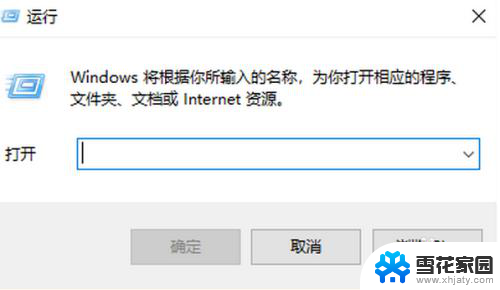
2.当我们唤出这个运行窗口时,在运行窗口下输入“services.msc”后回车键,进行下一步。
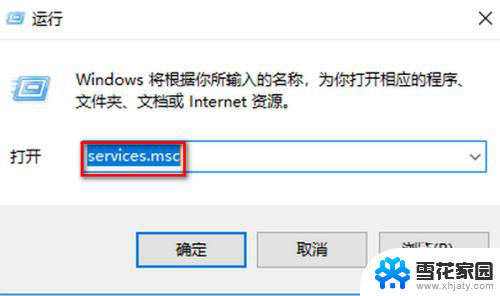
3.在服务内找到windows Update,右键windows Update,选择属性,将常规下的启动类型调为禁用。
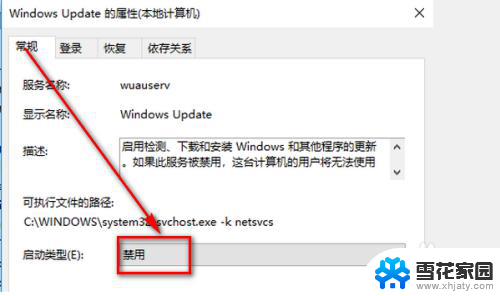
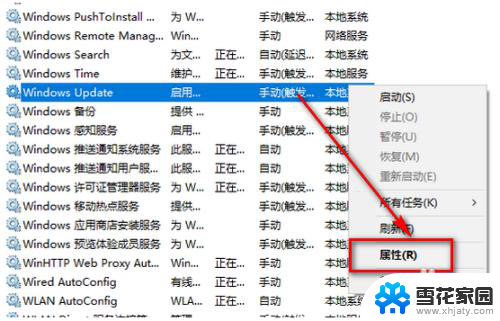
4.将恢复下的第一次失败调整为无操作,第二次失败调整为无操作。后续失败也调整为无操作后,点击确定即可。
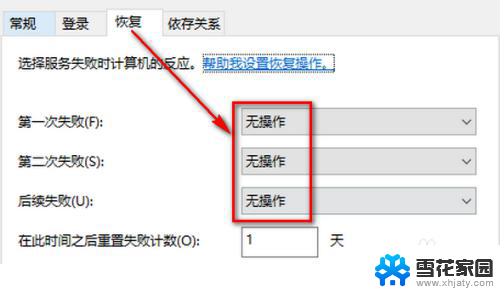
5.总结
1.打开电脑在桌面状态下,按快捷键”WIN“和“R”唤出运行窗口。
2.在运行窗口下输入“services.msc”后回车键。
3.在服务内找到windows Update,右键点击选择属性。启动类型调为禁用,将恢复下的所有全部调整为无操作。
以上是电脑重启时一直显示正在配置更新的全部内容,如果您遇到类似问题,可以参考本文中介绍的步骤进行修复,希望这对大家有所帮助。
电脑重启一直显示正在配置更新 电脑开机自动更新相关教程
-
 打开电脑一直显示正在启动怎么办 电脑打开一直显示正在启动Windows是什么原因
打开电脑一直显示正在启动怎么办 电脑打开一直显示正在启动Windows是什么原因2024-01-09
-
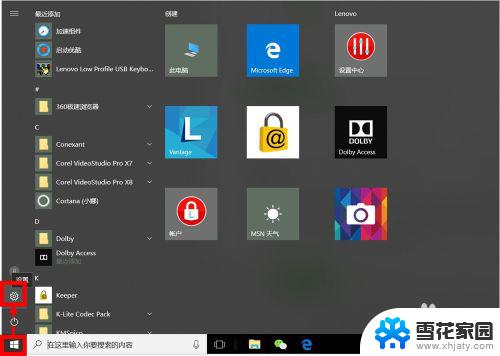 怎样让电脑不自动更新 怎样设置电脑不自动更新
怎样让电脑不自动更新 怎样设置电脑不自动更新2023-10-14
-
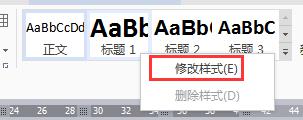 wps样式自动更新怎么在哪儿 如何在wps中实现样式自动更新
wps样式自动更新怎么在哪儿 如何在wps中实现样式自动更新2024-01-13
-
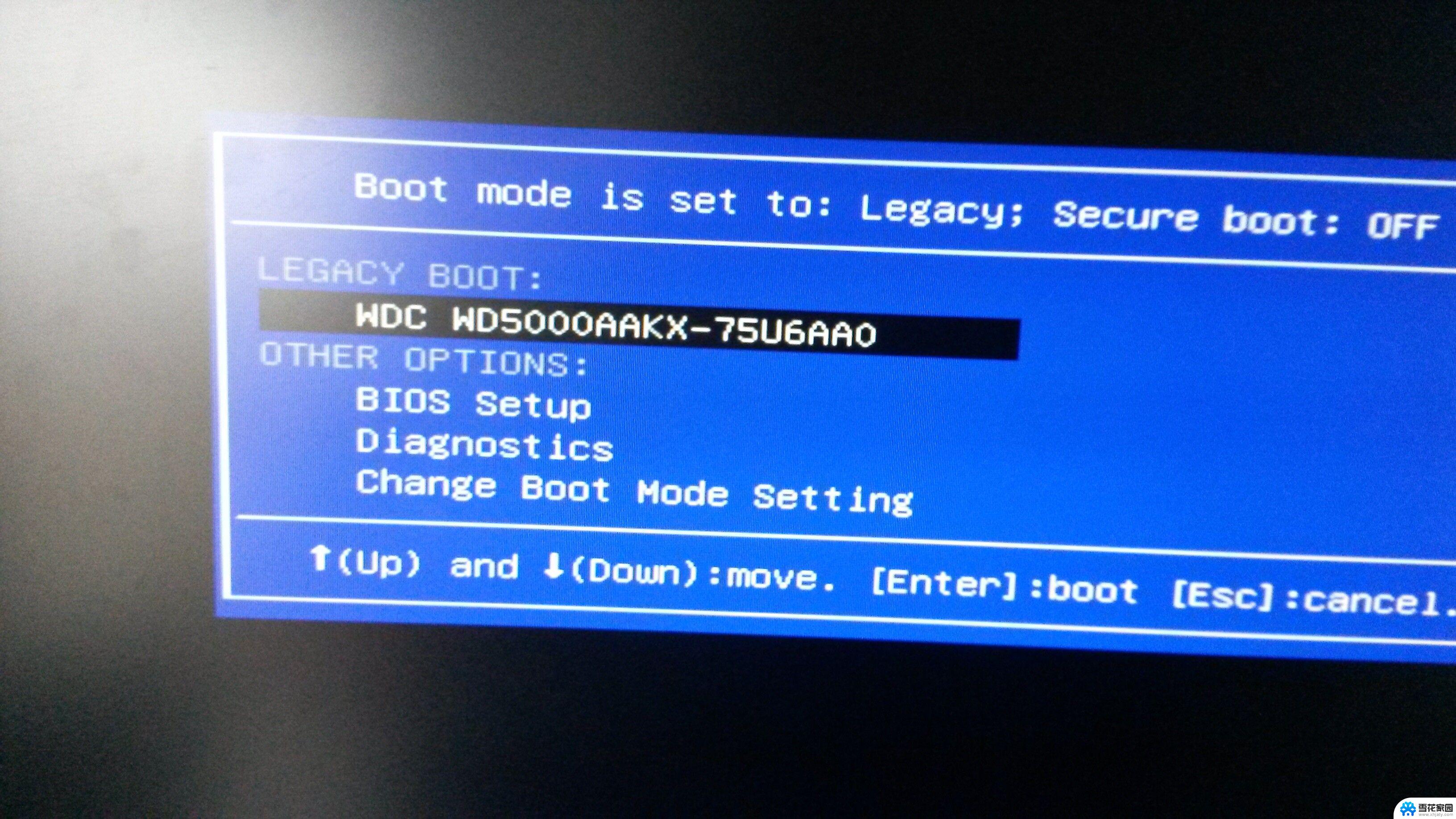 电脑显示重新启动并选择启动设备 怎样设置proper boot device
电脑显示重新启动并选择启动设备 怎样设置proper boot device2024-03-16
电脑教程推荐
- 1 wps如何快速将小数点后的数字整理成两位小数
- 2 iphone怎么看耳机的电量 苹果手机如何查看耳机电量
- 3 电脑显示器在哪看型号 查询电脑显示器型号步骤
- 4 iphone手机怎么截图 Macbook截屏快捷键是什么
- 5 wps如何生成a4纸分享出去 wps生成a4纸大小文档后如何分享出去
- 6 电视机如何设置投屏功能 电视投屏功能怎么打开
- 7 wps为什么我保存了后 资料还是没有保存 wps保存后为什么资料没有保存
- 8 手机网络没问题微信连不上网 手机能上网但微信连不上怎么办
- 9 电脑底部显示桌面图标怎么去掉 电脑底部任务栏不需要的图标如何隐藏
- 10 小米剩余电量显示 如何在小米手机上设置电量显示